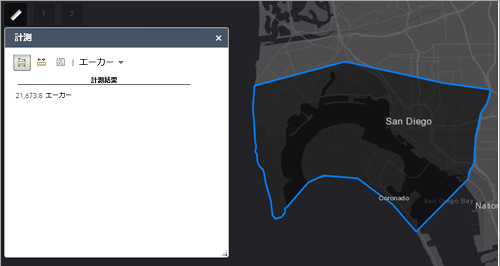計測ウィジェットでは、ポリゴンの面積やラインの長さを計測したり、ポイントの座標を検索したりすることができます。
注意:
最も正確な結果を取得するには、空間参照のジオグラフィック タイプとして Web メルカトルを使用します。他の空間参照や複雑なポリゴンの場合は、単純化プロセスを適用して、空間投影や複雑なポリゴンが原因で発生する歪みを処理します。
注意:
このウィジェットは、バッファー処理の点で、近隣検索ウィジェットと異なっています。近隣検索ウィジェットでは、ユークリッド バッファー (平面) がデフォルトで使用され、オプションとして測地線バッファーを選択できます。一方、計測ウィジェットではデフォルトで測地線バッファーが使用され、これ以外にオプションはありません。
計測ウィジェットの構成
このウィジェットは、アプリの起動時に自動的に開くように設定できます。この機能を有効にするには、ウィジェットで [アプリの起動時にこのウィジェットを自動的に開く] ボタン  をクリックし、ボタンを深緑色に変えます。
をクリックし、ボタンを深緑色に変えます。
- ウィジェット上にマウス ポインターを合わせて、[このウィジェットを構成] ボタン
 をクリックして、構成プロパティ ダイアログ ボックスを開きます。
をクリックして、構成プロパティ ダイアログ ボックスを開きます。 - エーカー
- 平方マイル
- 平方キロメートル
- ヘクタール
- 平方ヤード
- 平方フィート
- 平方メートル
- マイル
- キロメートル
- フィート
- メートル
- ヤード
- 海里
- 終了したら、[OK] をクリックしてウィンドウを閉じます。
このウィジェットの構成ウィンドウが表示されます。
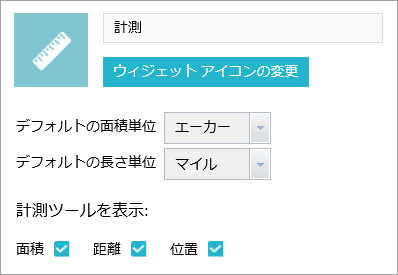
[デフォルトの面積単位] パラメーターを使用すると、ポリゴンの計測値の計測単位を構成できます。次のようなオプションがあります。
[デフォルトの長さ単位] パラメーターを使用すると、ラインおよびポリラインの計測値の計測単位を構成できます。次のようなオプションがあります。
計測ウィジェットの使用
計測ウィジェット アイコンをクリックすると、ウィジェットが開きます。
ポイントの計測
- [ポイント計測] ボタン
 をクリックして、マップ上のポイントをクリックします。
をクリックして、マップ上のポイントをクリックします。ポイントの座標が [度] (10 進) で計測ウィジェットに表示されます。座標の表示形式を度/分/秒に変更するには、[度] ドロップダウン メニューを [DMS] に変更します。
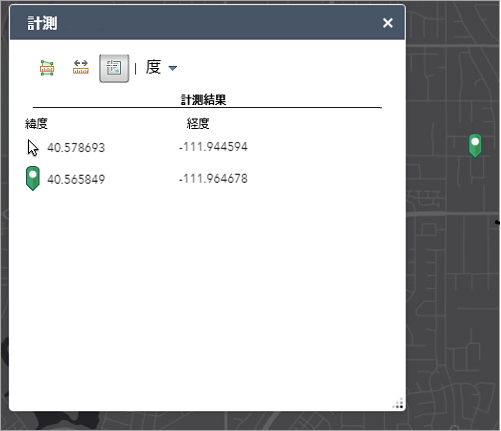
ポリラインの計測
- [ポリライン計測] ボタン
 をクリックします。
をクリックします。 - 2 つ以上のポイントをクリックして、マップ上にポリラインを描画します。
- ダブルクリックしてポリラインの描画を終了します。
定義済みの [デフォルトの長さ単位] でポリラインの全長が計測ウィジェットに表示されます。長さの単位を変更するには、[マイル] ドロップダウン メニューから適切な計測単位を選択します。
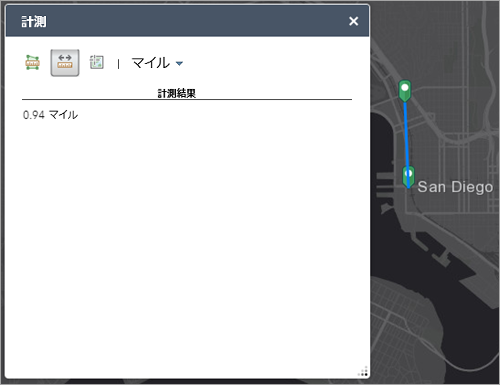
ポリゴンの計測
- [ポリゴン計測] ボタン
 をクリックします。
をクリックします。 - 3 つ以上のポイントをクリックして、マップ上にポリゴンを描画します。
- ダブルクリックしてポリゴンの描画を終了します。
定義済みの [デフォルトの面積単位] でポリゴンの総面積が計測ウィジェットに表示されます。面積の単位を変更するには、[エーカー] ドロップダウン メニューから適切な計測単位を選択します。